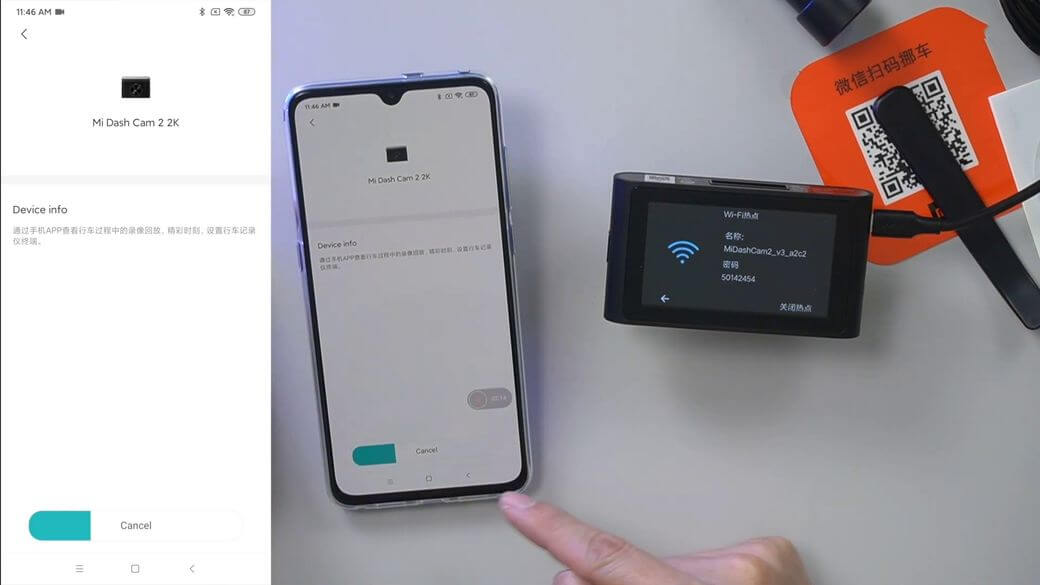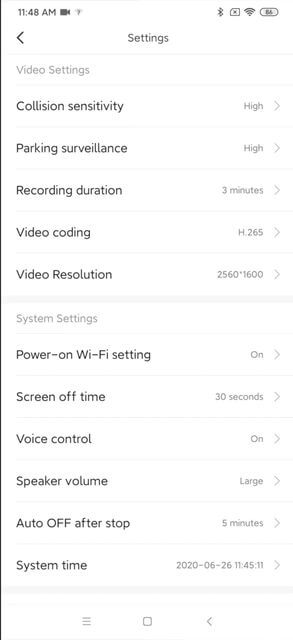Recorder xiaomi что это
[Инструкции] Приложение ‘Запись экрана’
00.jpg (22.6 KB, Downloads: 8)
2019-07-11 15:57:02 Upload
Здравствуйте, уважаемые mi-фаны!
Иногда пользователи спрашивают, что такое ‘Запись экрана’.
Это простое приложение, которое позволяет создать маленькие видео с экрана вашего смартфона.
Немного оговорюсь. С каким удивлением иногда смотрят на него пользователи смартфонов других фирм, которые ищут сторонние приложения!
И так приступим!
Находим иконку в приложениях, которая представлена выше!
02.jpg (134.82 KB, Downloads: 8)
2019-07-12 12:36:10 Upload
Если вы еще ничего не снимали, то у вас тут не быдет никаких ‘превьюшек’ 😉
03.jpg (281.1 KB, Downloads: 4)
2019-07-11 15:57:02 Upload
Выбираем разрешение для видео. Оно зависит от разрешения вашего экрана и может отличаться от тех значений, которые на скриншоте
4.jpg (60.78 KB, Downloads: 7)
2019-07-11 15:57:02 Upload
Соответственно, чем больше разрешение, тем будет лучше картинка в видео.
Выбираем качество видео. Это тоже важный параметр. Чем выше качество, тем больше будет размер файла.
5.jpg (67.79 KB, Downloads: 6)
2019-07-11 15:57:02 Upload
Но, в данном случае, это не трех-часовой фильм и экономить на этом параметре смысла нет! 😉
С параметром «Ориентация» все просто. Вы можете выбрать ее либо фиксированную, либо автоматом, т.е. так же, как будет у вас на экране.
Выбираем источник звука. Ведь кто-то да захочет записать свои комментарии к происходящему! 😉
6.jpg (96.63 KB, Downloads: 10)
2019-07-11 15:57:02 Upload
Тут еще маленький нюанс. К сожалению та версия приложения записи экрана, которая идет в глобальных стабильных прошивках, зачастую не имеет пункта записи «Системные звуки».
7.jpg (55.78 KB, Downloads: 8)
2019-07-11 15:57:03 Upload
Можете дополнительно включить «Показывать касания и жесты», тогда на видео будет видно, что вы нажимали!
Возвращаемся из настроек на главный экран приложения.
Справа внизу кнопка начала записи. Если ее нажать, на экране появится управляющий элемент, который позволяет запустить запись экрана и остановить!
08.jpg (950.92 KB, Downloads: 2)
2019-07-11 15:57:04 Upload
В нужный момент запускаем запись, можем ее остановить на время.
По завершению, возвращаемся в наше приложение записи и там видим все наши ролики!
10.jpg (395.91 KB, Downloads: 8)
2019-07-11 15:57:04 Upload
Дополнительно файлы записанного видео можно найти в папке /Movies/ScreenRecorder/
Хороших вам клипов!
Рейтинг
ну к примеру на телефонах версии «Note» почти всегда присутствуют системные звуки (либо их добавляют с обновлением)  |
Screenshot_2019-07-11-11-17-36-099_com.miui.screenrecorder.jpg (270.67 KB, Downloads: 14)
2019-07-11 16:19:13 Upload
ZeRo68 ответил: 2019-07-11 11:19:13
ну к примеру на телефонах версии «Note» почти всегда присутствуют системные звуки (либо их добавляют с обновлением)
Просто многие люди с глобальных стабильных жаловались, что нет этого пункта )
| Спасибо за подробные инструкции, особенно учитывая участившиеся вопросы на форуме про запись экрана. Актуальная тема |
Xiaomi Comm APP
Получайте новости о Mi продукции и MIUI
Рекомендации
* Рекомендуется загружать изображения для обложки с разрешением 720*312
Изменения необратимы после отправки
Cookies Preference Center
We use cookies on this website. To learn in detail about how we use cookies, please read our full Cookies Notice. To reject all non-essential cookies simply click «Save and Close» below. To accept or reject cookies by category please simply click on the tabs to the left. You can revisit and change your settings at any time. read more
These cookies are necessary for the website to function and cannot be switched off in our systems. They are usually only set in response to actions made by you which amount to a request for services such as setting your privacy preferences, logging in or filling in formsYou can set your browser to block or alert you about these cookies, but some parts of thesite will not then work. These cookies do not store any personally identifiable information.
These cookies are necessary for the website to function and cannot be switched off in our systems. They are usually only set in response to actions made by you which amount to a request for services such as setting your privacy preferences, logging in or filling in formsYou can set your browser to block or alert you about these cookies, but some parts of thesite will not then work. These cookies do not store any personally identifiable information.
These cookies are necessary for the website to function and cannot be switched off in our systems. They are usually only set in response to actions made by you which amount to a request for services such as setting your privacy preferences, logging in or filling in formsYou can set your browser to block or alert you about these cookies, but some parts of thesite will not then work. These cookies do not store any personally identifiable information.
Как использовать функцию MIUI Screen Recorder на смартфонах Xiaomi
Одна из самых долгожданных фишек MIUI 8 — это возможность записи на видео происходящего на экране вашего смартфона. Для этого есть множество сторонних приложений в Google Play, но согласитесь, стоковая функция в прошивке — лучше и удобнее. В этой статье расскажем, как активировать и как использовать функция MIUI Screen Recorder на телефонах Xiaomi.
Как включить Screen Recorder в MIUI
Убедитесь, что ваша прошивка поддерживает возможность записи с экрана, для этого перейдите в Настройки > Дополнительные настройки > Screen Recorder. Если у вас она есть, переходим к настройкам записи. Здесь можно выбрать разрешение видео HD 720p, Full HD 1080p, а также качество видео, FPS и звук.
Как записывать с экрана
Теперь на рабочем столе найдите ярлык Screen Recorder и нажмите на него, начав тем самым запись происходящего. Теперь вы можете «снимать ролики» вашего гемплея и прочего. Видео с захватом экрана будет сохранено в папку в галерее.
Как вам такая фишка? Уже опробовали на ваших Mi-смартфонах?
Как сделать запись экрана смартфона Xiaomi
Случаются ситуации, когда есть необходимость сохранения какой-либо информации с экрана телефона. Самым простым способом является скрин экрана, но, если нужно запечатлеть, например, какой-то сбой в приложении или игре, понадобится уже видео. В новых версиях прошивки miui появилась запись экрана на телефонах Xiaomi.
Включение записи экрана на телефоне Xiaomi
Сделать запись с экрана на Xiaomi без сторонних приложений возможно начиная с MIUI 10. Чтобы включить запись экрана, необходимо запустить приложение «Запись экрана». Оно находится в папке «Инструменты» на рабочем столе телефона Ксиаоми.
Для начала работы кликните по иконке в виде камеры в правом нижнем углу экрана и в нужный момент нажмите на «пуск». За этим последует таймер с отсчетом записываемого времени.
Чтобы остановить запись, можно воспользоваться одним из двух способов:
Для полного закрытия программы нажмите на крестик в правой части иконки.
Настройка параметров записи
У приложения «Запись экрана» на Ксиаоми расширенный функционал, благодаря чему можно выставить настройки под свои нужды. Настройку желательно произвести до того, как вы начнете записывать видео с экрана.
Произвести настройку можно несколькими способами:
Рассмотрим основные пункты:
Просмотр и редактирование полученного видео
Если у вас получилось записать видео с экрана, перейдем к его просмотру и редактированию. Видеозапись, как и скриншот, сохраняется в галерее смартфона. Если открыть ролик нужно сразу после остановки записи, нажмите на всплывшее окошко с роликами.
В открывшемся видеофайле внизу расположено меню с пунктами «Отправить», «Редактировать», «Добавить в избранное» и «Удалить». Также справа находится иконка с тремя точками, которая открывает дополнительные функции — «В альбом», «Транслировать», «Установить как живые обои» и «Подробности».
Для редактирования файла нужно тапнуть на иконку с ножницами.
Внизу появляется меню с возможностью обрезки, наложения фильтра, добавления аудио (если видеозапись изначально без звука) и размещения водяного знака.
Кнопка «Еще» выводит на дисплей вкладку Google Play с предположением загрузить видеоредактор KineMaster.
Сторонние приложения
Если у вас более ранняя версия, чем MIUI 10, то запись видео с экрана на Xiaomi через встроенное приложение не получится.
В таком случае придется использовать сторонние программы.
Они не менее удобные и имеют широкий функционал. Вот несколько приложений, которые можно свободно скачать с Google Play.
Xrecorder
Функции Xrecorder идентичны со встроенной программой прошивки MIUI 10 на Сяоми. Вначале работы нужно указать параметры записи, например, разрешение, качество и так далее.
После нажатия на виджет начинается обратный отсчет и запускается работа приложения.
Для остановки необходимо нажать на кнопку «Пауза». С помощью встроенного редактора можно сделать обрезку видео, выбрать скорость, наложить музыку или текст, указать пропорции.
Screen recorder
Screen recorder обладает более широким функционалом. На телефонах Ксиоми изначально работает на английском языке. Включение русского языка возможно, но локализация «кривовата». Чтобы начать писать, кликните на голубой значок и следуйте подсказкам.
Youcut
Приложение не способно записывать видео с дисплея, но сможет отлично его отредактировать.
У проги очень простой и удобный интерфейс.
Имеет функции обрезки, а еще стикеры, вращение, добавление музыки и т. д. Можно редактировать как запись экрана, так и любые другие видео.
CentrParts
Обзоры Мобильной Техники
Xiaomi Driving Recorder 2 Обзор: Второе поколение видеорегистратора с 2К разрешением
Компания Xiaomi представила очень интересное устройство для вашего автомобиля, а именно – это новая модель видеорегистратора. Девайс получил название Xiaomi Driving Recorder 2.
Первое поколение Xiaomi Driving Recorder получило довольно неплохую популярность, и многим автомобилистам понравилось качество записи и невысокая стоимость.
К основным обновлениям я могу отнести – это улучшенный дизайн, возможность записи с 2К разрешением и наличие встроенной батареи с емкостью 470 мАч. Также устройство использует 5-мегапиксельный модуль со светосильной оптикой f/1.8, угол обзора на 140 градусов и ночное видение с 3D шумоподавлением.
Что же, давайте проверим устройство в реальной жизни, и посмотрим, как видеорегистратор справится с тяжелыми задачами.
Xiaomi Driving Recorder 2: Характеристики
| Xiaomi Driving Recorder 2: | Характеристики |
|---|---|
| Камера: | OV OS05A10 |
| Диафрагма: | f/1.8 |
| Разрешение видео: | 2K (2560 x 1600 пикселей) |
| Частота сети WiFi: | Wi-Fi IEEE 802.11b / g / n 2,4 ГГц |
| Расстояние ночного видения: | 3-50м |
| Батарея: | 470 мАч |
| GPS: | да |
| G-Sensor: | да |
| Вес: | 158 г |
| Размер: | 92 х 51,5 х 18 мм |
| Цена: | 57 долларов США |
Распаковка и комплектация
Ко мне на тест видеорегистратор пришел в небольшой белой коробке, на которой имеются все основные особенности и преимущества. Например, на лицевой части расположился рисунок устройства и название модели.
Внутри коробки я обнаружил довольно большое количество комплектующих. Это сам видеорегистратор, съемная площадка для крепления устройства на лобовом стекле, кабель питания длинной 3,5 метра, адаптер питания мощностью 12 Вт (5В/ 2.4А).
Кроме этого в комплект входит одна клейкая лента, две прозрачные электростатические пленки, пластиковая лопатка для укладки кабеля внутри машины и инструкция по использованию на китайском языке.




В целом комплектация довольно неплохая, и я бы сказал здесь имеется все необходимое для полноценного использования. Но давайте посмотрим на внешний вид и как собрано устройство.
Дизайн, используемые материалы и сборка
По внешнему виду новая модель видеорегистратора Xiaomi Driving Recorder 2 очень сильно напоминает своего предшественника. Но в плане дизайна, устройство получило ряд обновлений.
В первую очередь – это размеры, новый видеорегистратор получил габариты 92 x 51.5 x 18 мм, а первое поколение имело размеры 87.5 х 53 х 18 мм.
Хочу отметить, что устройство выполнено из прочного ABS пластика черного цвета. Качество сборки на высоком уровне и корпус видеорегистратора практически монолитный. Я не обнаружил посторонних скрипов и звуков во время движения автомобиля даже по плохим дорогам.
На верхней грани находится паз для крепления съемной площадки. Сама площадка имеет скошенный угол под 45 градусов и липкую ленту для крепления на лобовом стекло автомобиля. От себя могу отметить, что используемое крепление довольно надежное и крепкое. За счет прорезиненной вставки между креплением и устройством, я не заметил какого-либо дребезжания или посторонних звуков.
Еще одно улучшение – это возможность регулировать угол наклона объектива камеры. Выбранное положение объектива остается неизменным даже при движении по кочкам или неровной дороге.
С противоположной стороны объектива расположился экран. В модели Xiaomi Driving Recorder 2 не используется сенсорный экран, а управление осуществляется благодаря нижним механическим кнопкам. Кнопка включения и выключения расположилась на левой грани устройства.
Зато на правой грани находится порт MicroUSB и слот для карты памяти MicroSD объемом до 128 ГБ.
Хорошо, о внешнем виде и качестве сборки я рассказал. А теперь давайте пройдемся по основным функциям, проверим качество съемки, и я расскажу как подключить видеорегистратор к смартфону.
Функции, подключение приложения и пример видеосъемки
Xiaomi Driving Recorder 2 получил 5-мегапиксельный сенсор, который умеет записывать видео с углом захвата на 140 градусов.
Также внутри корпуса установлен процессор HiSilicon Hi3556, который спокойно может снимать и обрабатывать видео с разрешением 2К или 2560 x 1600 пикселей.
Хорошей новостью для меня стало наличие встроенной батареи с емкостью на 470 мАч. Благодаря ей вы сможете использовать устройство без подзарядки в течение 1 часа.
Из минусов могу отметить, пользовательский интерфейс самого видеорегистратора полностью на китайском языке. В настоящее время пока нет возможности выбрать английский или другой язык. Но благодаря мобильному приложению вы сможете разобраться с основными функциями.
Прежде чем подключить приложение Mi Home, необходимо выбрать английский язык в приложении и установить китайский регион. После этого нужно включить Wi-Fi на самом видеорегистраторе и соединить устройство с приложением. У меня данный процесс занял около 5 минут и не вызвал больших трудностей.
Меню приложения практически такое же, как у всей линейки видеорегистраторов от компании Xiaomi. Здесь можно выставить чувствительность срабатывания датчика столкновения, как во время движения, так и во время парковки. То есть парковочный режим записи срабатывает за счет датчика удара.
Также в меню настроек можно выставить продолжительность записываемых роликов от 1 до 3 минут, выбрать вид кодирования и разрешение записи от 1080р до 2К.
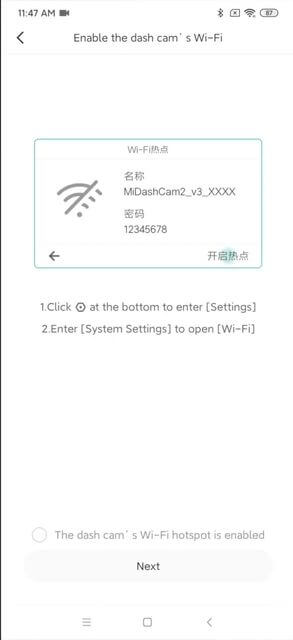
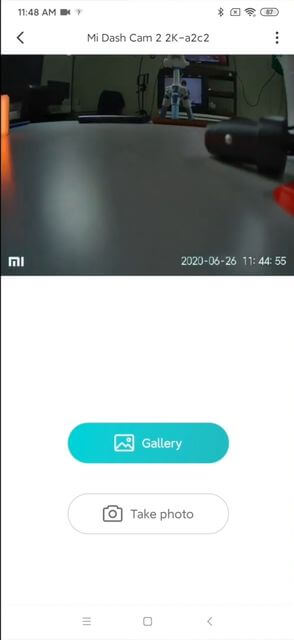
Что касается примеров видеозаписи на Xiaomi Driving Recorder 2, то качество съемки на довольно высоком уровне. Даже в ночное время суток я могу спокойно рассмотреть номера автомобилей и участников движения. Ниже я оставлю видео примеры записи, как при хорошем освещение, так и при плохом.
Заключение, отзывы, плюсы и минусы
Обновленная модель видеорегистратора Xiaomi Driving Recorder 2 получила ряд улучшенных показателей. Например к ним я могу отнести – это более качественная видео запись с разрешением 2К.
Также устройство получило встроенную батарею с емкостью 470 мАч, она позволит записывать видео при ударе на парковке или во время движения.
Кодирования H.265 делает картинку более плавной и четкой, что позволяет даже в темное время суток просматривать номера автомобилей. Кроме того, 3D-шумоподавление для ночной съемки позволит вам получать очень четкие видео без сильного шума.
Конечно, без минусов не обошлось. Например, устройство предназначено только для китайского рынка, поэтому весь пользовательский интерфейс пока на китайском языке. Но я знаю, что в будущем Driving Recorder 2 получит обновление, в котором будет множество языков для различных стран.
Цена и где купить дешевле?
Recorder xiaomi что это
Краткое описание:
Возможность записи в mp3 и ogg
Описание:
Родная звукозапись из прошивок MIUI с возможностью качественной записи
Версия: 1.9.61 New MIUI China Sound Recorder (vitas_ZE)
Версия: 1.9.58 Miui Sound Recorder (Nicolas*)
Версия: 1.9.56 New MIUI China (vitas_ZE)
Версия: 1.9.55 New MIUI China (vitas_ZE)
Версия: 1.9.54 Miui Sound Recorder (Nicolas*)
Версия: 1.9.53 New MIUI China Sound Recorder (vitas_ZE)
Версия: 1.9.52 New MIUI China Sound Recorder (vitas_ZE)
Версия: 1.9.51 Miui Sound Recorder (Nicolas*)
Версия: 1.9.50 Обновление (Вова Евсеенко)
Версия: 1.9.49 Miui Sound Recorder (Nicolas*)
Версия: 1.9.48 Miui Sound Recorder (Nicolas*)
Версия: 1.9.47 Обновление (Вова Евсеенко)
Версия: 1.9.46 Miui Sound Recorder (Nicolas*)
Версия: 1.9.44 Miui Sound Recorder (Nicolasx)
Версия: 1.9.43 Miui Sound Recorder (Nicolasx)
Версия: 1.9.42 Miui Sound Recorder (Nicolasx)
Версия: 1.9.41 Miui Sound Recorder (Nicolasx)
Версия: 1.9.40 Miui Sound Recorder (Nicolasx)
Версия: 1.9.39 Miui Sound Recorder (Nicolasx)
Версия: 1.9.38 Miui Sound Recorder (Nicolasx)
Версия: 1.9.33 Miui Sound Recorder (Nicolasx)
Версия: 1.9.31 Miui Sound Recorder (Nicolasx)
Версия: 1.9.29 Miui Sound Recorder (Nicolasx)
Версия: 1.9.28 Miui Sound Recorder (Nicolasx)
Версия: 1.9.25 Miui Sound Recorder (Nicolasx)
версия: 1.30